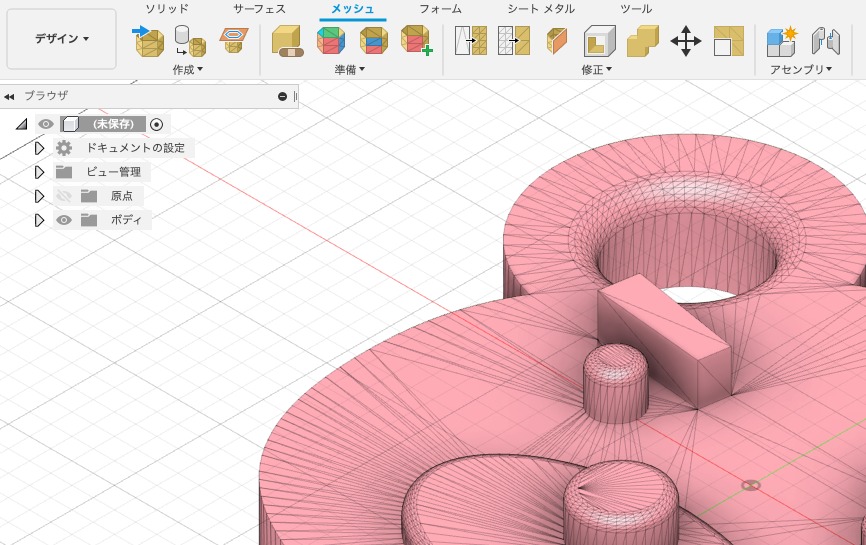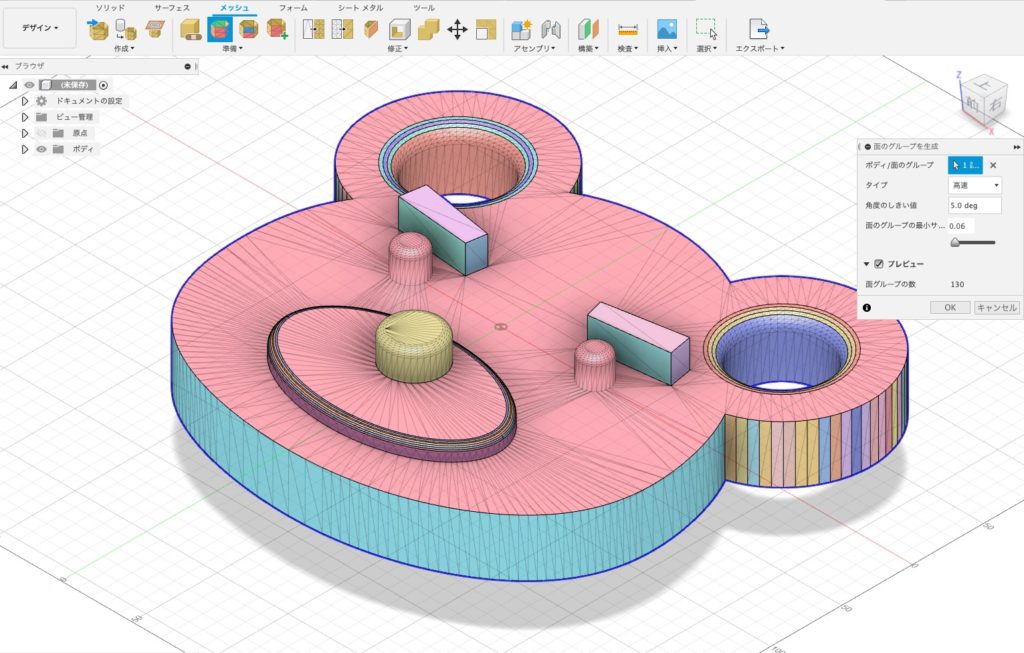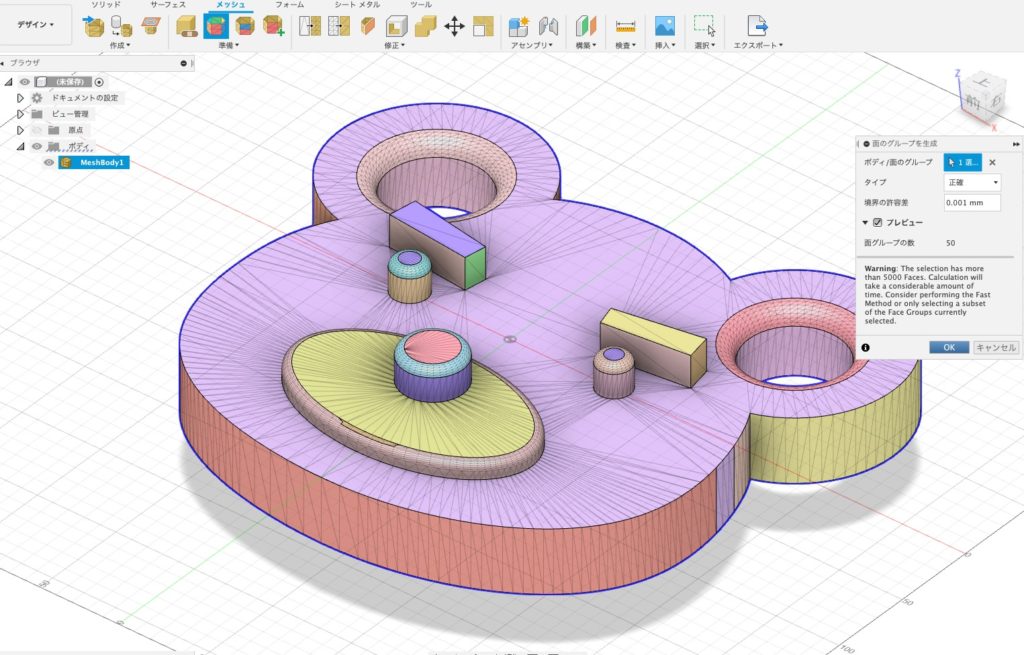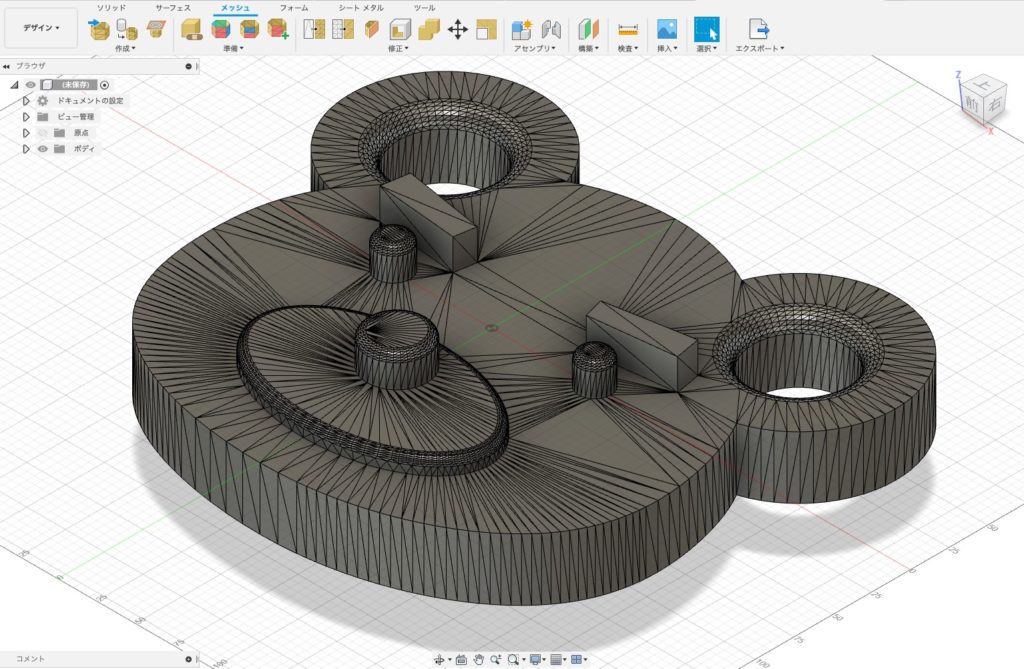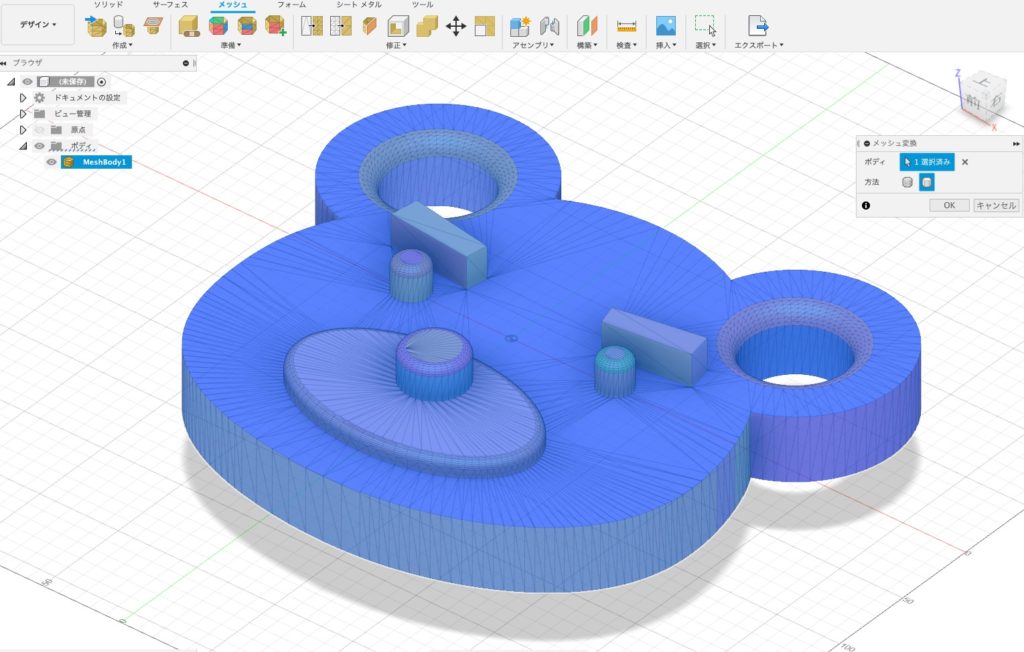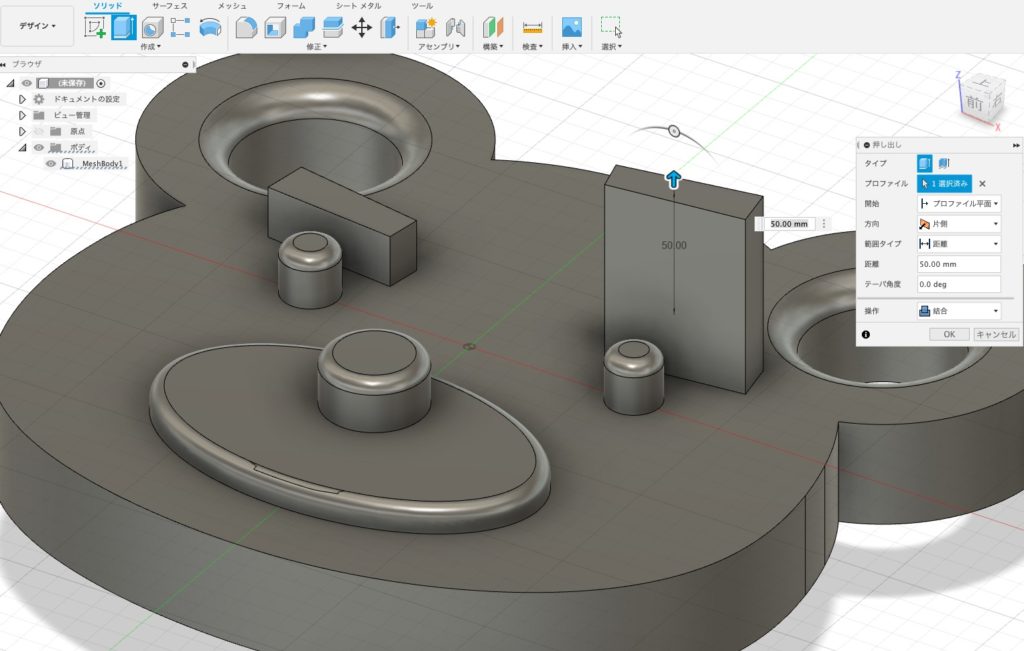【Fusion360】歴史的アップデート!STLのCAD変換機能が登場

Fusion360でSTLをCADに変換する
数日前のFusion360のアップデートで、STLを扱うメッシュモードの機能がかなり追加されました。
その中で、STLデータをCAD形式のデータに変換するという
「歴史的」と行っても言い過ぎではない、凄い機能が追加されました。
これが、どのぐらい凄い事かを2つの段階で説明したいと思います。
【STLの編集ソフトは限られていた】
まず、STLデータというのは、三角メッシュの形で編集を前提としたものではありません。これを編集できるのは、Zbrushなど一部のCGソフトに限られています。
Fusion360では以前からメッシュをBrepに変換することで、STLをCADデータにすることは可能でした。ただ、三角サーフェイスのまま変換されるので、サーフェイスを少しづつ統合する必要がありました。また、面が多すぎて無理なことも多かったですね。
【3Dスキャンと綺麗なCADデータ化は高額ソフトの領域】
次に、3Dスキャナとの関係性です。最近は3Dスキャンしたデータをモデリングに使うことも増えましたが、スキャニングされたSTLデータを変換しないと編集はできません。
また、単に変換するだけでなくCADデータとしてキッチと使えるようにする必要もあります。
そのためには、「Geomagic」のようなスキャナ本体並に高額なソフトが必要でした。
今回のFusion360のアップデートはこの2つの壁を乗り越え、リバースエンジニアリングを進める可能性があります。
ステップ1:面のグループを作る
では、早速STLを変換する手順をご紹介します。
Fusion360なので手順自体はかなり簡単です。まず、STLデータを読み込みます。次に、モードをメッシュに切り替えましょう。
このメッシュモードがSTLデータを扱う機能です。今回のアップデートで結構機能が増えましたが、とりあえずSTLの変換だけに絞っていきます。
まず、最初の手順が「準備>面のグループの生成」です。これを行うと、STLからサーフェイス をどう作るかを設定できます。
このモードには「正確」と「高速」の2つのモードがあります。
基本的には「正確」を使用しますが、せっかくなので「高速」も試してみましょう。
「高速」にすると、面の割り方がかなり細かくなってしまいます。(カラフルに表現されてるのが面の分割です)特にアールがかかる部分やフィレットの部分です。
こんなに細くなると、後から編集するのが大変そうですよね。
そこで、次は「正確」を適用してみると、良い感じでサーフェイス が作られます。下の画像の面の数に注目ください。これであれば、普通のCADモデルにかなり近いですね。
ステップ2:STLをCADデータに変換する
面のグループができたら、次はCADデータへの変換です。
使うのは「修正>メッシュ変換」です。変換方法は「ファセット」と「角柱状」の2つです。
まず、「ファセット」で変換すると三角メッシュになってしまいます。これだと、形式はCADでもSTLデータとそんなに変わらないですね。(従来のFusion360でもBrep変換で出来てたレベル)
メッシュ変換では、基本的には「角柱状」を使います。※角柱状は個人向けの無料ライセンスでは使えません
「角柱状」は結構計算時間がかかりますが、変換が終わると綺麗なCADデータになりました。
CADデータなので、押出しなども普通にできます。
ほぼ元のCADデータと同じレベルのデータになりました。今度はスキャンデータなどでも試してみたいと思いますが、かなり期待は出来そうです。
Fusion360や3DCADを
より本格的に学びたい方はこちらへ!
動画で学ぶ!Fusion360で自在に形状を作る方法論
Fusion360の基本操作をある程度できる方を対象に
モデリングの方法論やノウハウを身につけて、自在にモデリングができるスキルを
動画で学べるオンラインスクールです。
- Fusion360の基本操作ができる方が対象
- 本のお手本やチュートリアルに頼らず自在にモデリングできる
- 動画を使って、いつでもどこでも学ぶことができる
メイカーズファクトリー 代表取締役
プロダクト&グラフィックデザイナー /WEBコンサルタント
株式会社メイカーズファクトリーCEO
広告グラフィックのデザインからWEBのマーケティング戦略立案、企業の商品開発のコンサルティングまで幅広い業務を経験。 MacBook Airじゃない方のMBAホルダー。